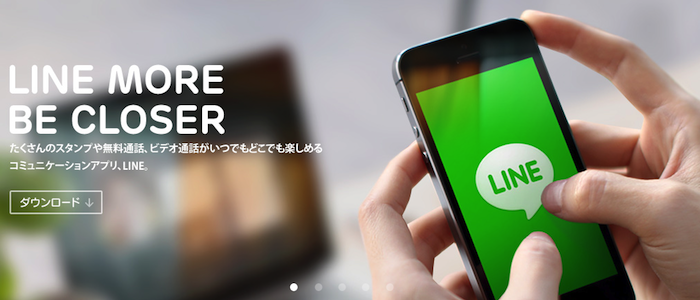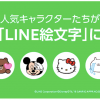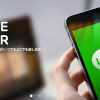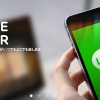やなしゅう(@yanashu)です。
『LINE(ライン)』のカメラ機能で撮影した写真からGIFアニメが作れるようになりました。
以前から、カメラロールの写真を複数選んでGIFアニメにする機能はありましたが、カメラで連続撮影した画像もアニメーションにすることができるようになっています。
その撮影方法をご紹介していきます。
『LINE』でGIFアニメを撮影するには

まずは『LINE』を起動し、適当なトークからカメラを起動してみましょう。
シャッターボタンの上に「GIF」というボタンが表示されているのでこれをタップしてみます。

すると、シャッターボタンの枠線が点線に変わります。
この状態で、シャッターボタンを長押しすると、長押ししている間に連続撮影した写真がGIFアニメになります。

撮影完了後はこのような画面に。
このままトークで送ることもできますし、送信せずにカメラロールに保存しておくこともできます。
また、一番左のスピードメーター型のアイコンをタップすると、アニメの再生速度を変更することもできます。

動画とはまた違った雰囲気で楽しめるGIFアニメ。
このように手軽に撮影できるようになると、友だちとのコミュニケーションの幅も広がりそうですね。
ぜひ活用してみて下さい。